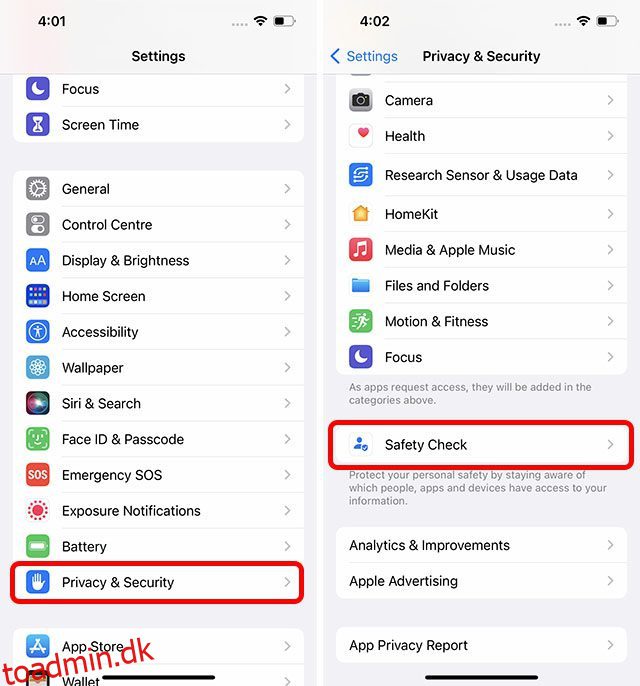Blandt de mange nye funktioner i iOS 16 er den nye Safety Check-funktion til din iPhone. Dette er en vigtig funktion designet til at hjælpe alle, der befinder sig i en usikker situation med deres partner eller en anden person, som de har tæt kontakt med. Selvom vi håber, at du aldrig er i en situation, hvor du er nødt til at bruge denne funktion, hvis du er nysgerrig efter det, og du bare vil vide, hvad det er, og hvordan du kan bruge det, er her, hvad Safety Check er, og hvordan du bruge det på iPhone.
Indholdsfortegnelse
Hvad er sikkerhedstjek, og hvordan man bruger det på iPhone (2022)
Hvad er sikkerhedstjek i iOS 16, og hvorfor betyder det noget?
Så hvad er Safety Check i første omgang? Nå, for det første er det vigtigt at vide, at Apple altid har givet brugerne mulighed for at tilbagekalde deling af deres placering med apps og personer, sammen med en masse andre ting, såsom adgang til deres iPhone ved hjælp af Face ID og adgangskoder. Sikkerhedstjek gør det dog nemmere for personer, der er i fare for misbrug i hjemmet, hurtigt at justere eller helt tilbagekalde disse tilladelser fra ét enkelt sted, i stedet for at skulle jagte de forskellige indstillinger, der er spredt rundt på iPhone.
Safety Check fungerer på to måder:
- Nødnulstilling
- Administrer deling og adgang
Nedenfor vil vi diskutere begge disse sikkerhedstjekfunktioner i detaljer.
Tip: Når du bruger Sikkerhedstjek, kan du trykke på knappen ‘Hurtig Afslut’ for øjeblikkeligt at lukke skærmen Sikkerhedstjek og afslutte appen Indstillinger. Dette kan være nyttigt, hvis nogen beder om at se, hvad du laver på din iPhone, og du ikke vil have dem til at vide, at du tilbagekalder datadeling og andre tilladelser.
Sådan bruger du sikkerhedstjek på din iPhone
Nødnulstilling
Som navnet antyder, er Emergency Reset stort set ligesom kill-switchen for at stoppe med at dele enhver og al adgang, som du måtte have givet til apps og personer i ét hug. Dette er beregnet til at blive brugt i situationer, hvor du akut er nødt til at stoppe med at dele data såsom din placering med nogen (inklusive apps, der kan bruges til at spore dit opholdssted). Sådan bruger du denne funktion.
- Gå til Indstillinger -> Privatliv og sikkerhed -> Sikkerhedstjek

- Tryk her på ‘Nulstil nødstilfælde’. Efter at have bekræftet din identitet med Face ID/Touch ID/Adgangskode, skal du trykke på knappen mærket ‘Start Emergency Reset’. Når du har gjort dette, er der tre trin til processen.

- Trin 1: Dette trin sikrer, at din iPhone ikke længere deler placeringsdata, fotobiblioteker osv. med nogen personer eller apps. Du skal blot trykke på ‘Nulstil personer og apps’ for at gøre dette. Bekræft ved at trykke på ‘Nulstil’.

- Trin 1.1: Dernæst vil Safety Check sikre, at kun dine personlige enheder er logget ind på dit Apple ID. Du kan blot vælge en hvilken som helst enhed, du vil logge ud af eksternt, og fjerne dit Apple-id fra dem. Når du har valgt enhederne, skal du trykke på ‘Fjern valgte enheder’. Hvis der ikke er sådanne enheder, skal du blot trykke på ‘Spring over’.

- Trin 2: Dette næste trin lader dig opsætte (eller fjerne) betroede telefonnumre for din konto. Disse telefonnumre skal være dine egne. Hvis der er andre telefonnumre på denne liste, kan du nemt fjerne dem og derefter trykke på ‘Fortsæt’.

- Trin 2.1: Dernæst, hvis du har delt dit Apple ID-adgangskode med den person, du forsøger at fjerne dig selv fra, er det naturligvis vigtigt at sikre, at de ikke kan få adgang til din Apple-konto. I dette trin giver Safety Check dig mulighed for at nulstille din Apple ID-adgangskode, hvis det er nødvendigt. Du kan enten opdatere din adgangskode ved at bruge knappen ‘Opdater adgangskode’ eller vælge at beholde den samme adgangskode ved at bruge muligheden ‘Opdater senere i indstillinger’.

- Trin 3: Til sidst er det vigtigt at konfigurere dine nødkontakter. Disse bør være pålidelige mennesker, såsom familiemedlemmer eller venner, du kan regne med. Disse kontakter vil blive underrettet, hvis du, gud forbyde, nogensinde er i en situation, hvor du har brug for at bruge Emergency SOS-funktionen på din iPhone. Du kan tilføje kontakter her og derefter trykke på ‘Fortsæt’.

Når alle disse trin er gennemført, vil Safety Check anbefale andre handlinger, som du måske ønsker at tage for yderligere at styrke din personlige sikkerhed og ro i sindet. Når du har gennemgået denne liste, skal du blot trykke på ‘Udført’.

Administrer deling og adgang
Hvis du på den anden side vil fjerne tilladelser og delingsindstillinger for bestemte personer, kan du bruge den anden mulighed med titlen ‘Administrer deling og adgang’. Sådan bruger du denne funktion.
- Gå til Indstillinger -> Privatliv og sikkerhed -> Sikkerhedstjek.

- Tryk her på ‘Administrer deling og adgang’, og tryk derefter på ‘Fortsæt’.

- Nu er der tre trin at følge.
- Trin 1: Her kan du se, hvilke personer du har delt information med, samt hvilke oplysninger du deler. Du kan bruge denne side til at fjerne personer, som du ikke længere ønsker at dele oplysninger med, såsom din placering, iPhone-adgang osv.

- Trin 2: I næste trin kan du se, hvilke apps der har adgang til dine oplysninger. Du kan fjerne alle apps, som du ikke selv har installeret, eller som du ikke længere ønsker at bruge. Når du er færdig, skal du trykke på ‘Fortsæt’.

- Trin 3: Til sidst får du vist en liste over enheder, hvor du har logget på med dit Apple ID. Hvis du bemærker nogen uigenkendelige enheder her, bør du fjerne dem. Yderligere kan du fjerne alle enheder, der tilhører misbrugeren, så de ikke længere kan få adgang til dit Apple ID. Hvis der ikke er sådanne enheder, kan du trykke på ‘Spring over’.

- Trin 3.1: Du kan også bekræfte dine betroede kontakter, fjerne alle, du ikke længere har tillid til, og tilføje andre, hvis det er nødvendigt. Når du er færdig, skal du bare trykke på ‘Fortsæt’.

- Trin 3.2: Dernæst vil iPhone bede dig om at opdatere din Apple ID-adgangskode. Dette er nyttigt i tilfælde af, at gerningsmanden bag det voldelige forhold får din adgangskode skrevet ned eller gemt i en adgangskodehåndtering. Du kan hurtigt opdatere din adgangskode og sikre, at ingen andre får adgang til dit Apple-id.

- Trin 3.3: Det er vigtigt at konfigurere dine nødkontakter. Disse bør være pålidelige mennesker, såsom familiemedlemmer eller venner, du kan regne med. Disse kontakter vil blive underrettet, hvis du, gud forbyde, nogensinde er i en situation, hvor du har brug for at bruge Emergency SOS-funktionen på din iPhone. Du kan tilføje kontakter her og derefter trykke på ‘Fortsæt’.

- Trin 3.4: Til sidst vil du blive bedt om at ændre din enheds adgangskode for at sikre sikkerheden af dine data. Du kan ændre din adgangskode, eller du kan springe dette trin over, hvis du vil.

Når alle disse trin er gennemført, vil Safety Check anbefale andre handlinger, som du måske ønsker at tage for yderligere at styrke din personlige sikkerhed og ro i sindet. Når du har gennemgået denne liste, skal du blot trykke på ‘Udført’.

Vil Apple underrette nogen om sikkerhedsændringerne?
For at sikre brugernes sikkerhed og privatliv vil Apple ikke informere nogen, hvis du holder op med at dele oplysninger, kontoadgang, placeringsdata osv. med dem. Dette er for at sikre, at ofre (eller dem, der er i fare) for misbrug i hjemmet sikkert kan begrænse gerningsmændene i at få adgang til deres enheder og informationer uden at skulle bekymre sig om, at de får besked om ændringen.
Bemærk dog, at det er muligt for andre mennesker selv at bemærke, at dine oplysninger ikke længere er tilgængelige. Som sådan anbefales det at sikre din sikkerhed og have en handlingsplan, før du bruger Safety Check.
Brug Safety Check til hurtigt at stoppe med at dele oplysninger med personer og apps
Nå, det er sådan, du kan bruge Safety Check på din iPhone for at sikre, at ingen har adgang til dine oplysninger og placeringsdata. Funktionen ser ud til at være ret gennemtænkt og kan være nyttig for enhver, der befinder sig i en farlig situation med deres partner. Hvad mere er, ‘Quick Exit’ muligheden er også en pæn tilføjelse. Så hvad synes du om Safety Check? Tror du, det er nyttigt for dem, der er i risiko for misbrug og vold i hjemmet? Fortæl os dine tanker i kommentarerne nedenfor.